Uniknij zostania oszukanym przez witryny twierdzące, że "(3) Viruses has been detected"
Wirus MacZnany również jako: Pop-up (3) Viruses has been detected
Otrzymaj bezpłatne skanowanie i sprawdź, czy twój komputer jest zainfekowany.
USUŃ TO TERAZAby korzystać z w pełni funkcjonalnego produktu, musisz kupić licencję na Combo Cleaner. Dostępny jest 7-dniowy bezpłatny okres próbny. Combo Cleaner jest własnością i jest zarządzane przez RCS LT, spółkę macierzystą PCRisk.
Czym jest oszustwo "(3) Viruses has been detected"?
„(3) Viruses has been detected" to oszustwo prowadzone na różnych zwodniczych stronach internetowych. Twierdzi, że na urządzeniu wykryto zagrożenia i poleca podejrzane oprogramowanie do usunięcia fałszywych wirusów. To oszustwo obiera za cel użytkowników iPhone'a; jednak może pojawić się również na innych urządzeniach Apple.
Oszustwa tego rodzaju zwykle promują fałszywe antywirusy, adware, porywacze przeglądarki i inne potencjalnie niechciane aplikacje (PUA). W niektórych przypadkach te zwodnicze taktyki są wykorzystywane do dystrybuowania ransomware, trojanów i innego złośliwego oprogramowania. Niewielu użytkowników nieumyślnie wchodzi na fałszywe strony — większość jest na nie przekierowywana przez natrętne reklamy lub PUA.
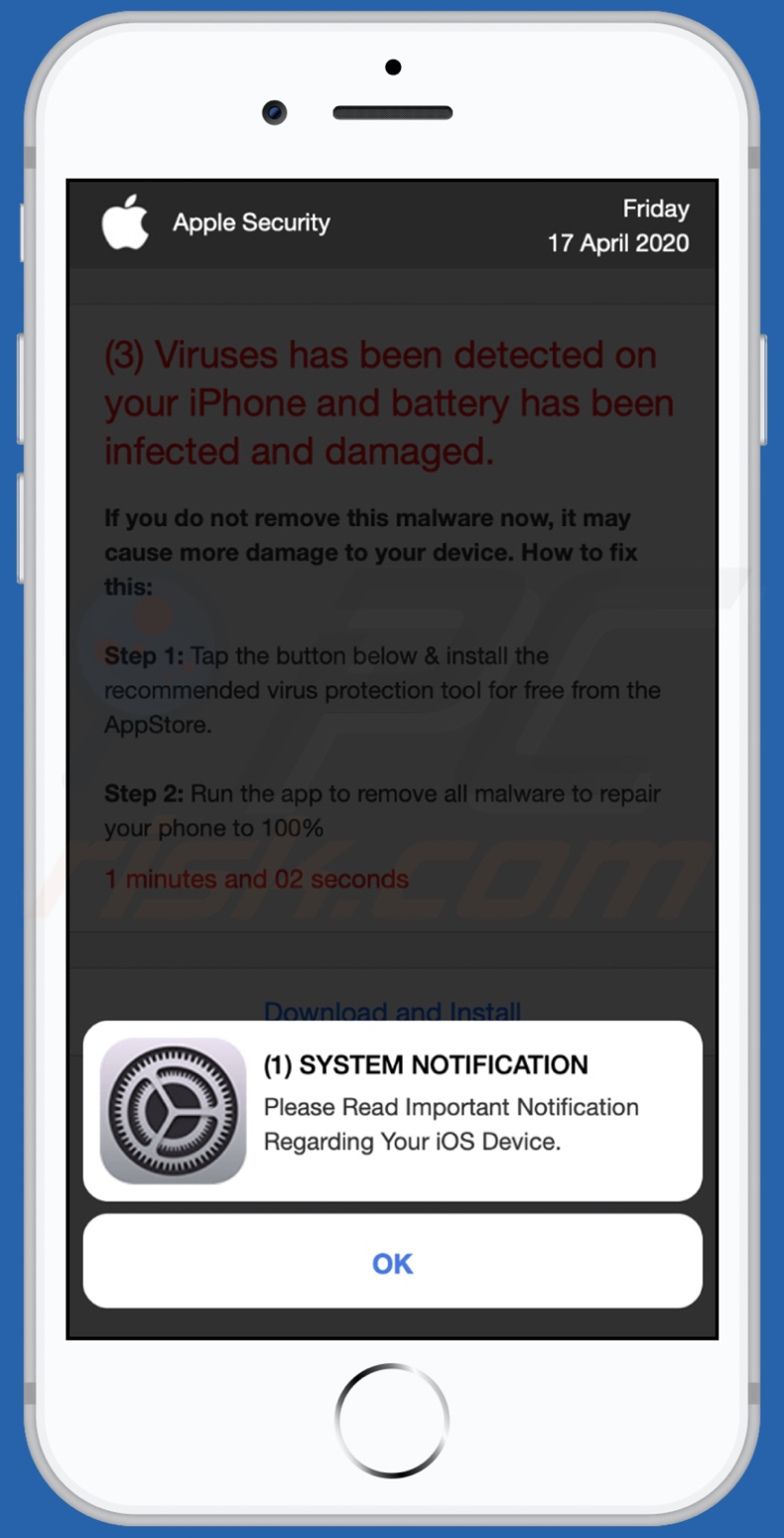
Przegląd „(3) Viruses has been detected"
Po uzyskaniu dostępu do strony internetowej, na której działa oszustwo „(3) Viruses has been detected", wyświetla się okienko pop-up z informacją, że użytkownicy mają powiadomienie dotyczące ich urządzenia z systemem iOS. Strona w tle informuje użytkowników, że na ich iPhone'ach wykryto trzy wirusy.
Te nieistniejące zagrożenia rzekomo uszkodziły baterię urządzenia. Aby zapobiec dalszym szkodom, program instruuje użytkowników, aby pobrali/zainstalowali promowaną aplikację. Pamiętaj, że wszystkie twierdzenia oszustwa „(3) Viruses has been detected" są fałszywe.
Oprogramowanie promowane przez takie oszustwa zwykle nie działa, jest podejrzane, a nawet może być złośliwe. Oszustwa te często reklamują fałszywe antywirusy, adware, porywacze przeglądarki i inne PUA. Obecność tego oprogramowania na urządzeniach może powodować infekcje systemu, poważne problemy z prywatnością, straty finansowe, a nawet kradzież tożsamości.
| Nazwa | Pop-up (3) Viruses has been detected |
| Typ zagrożenia | Phishing, oszustwo, złośliwe oprogramowanie Mac, wirus Mac. |
| Fałszywe twierdzenie | Oszustwo twierdzi, że na urządzeniach użytkowników wykryto wirusy. |
| Powiązane domeny | apple-online-guard[.]com; apple-online-security[.]com; apple-safesite[.]com; apple-safity[.]com; apple-warning[.]com; check-security[.]tech; guard-data[.]tech; guard-mobile[.]tech; guard-verify[.]tech; iphone-security[.]com; mobile-guard[.]tech; mobile-security[.]tech; mobile-update[.]tech; mobile-verify[.]tech; phone-guard[.]tech; phone-gurad[.]tech; phone-secure[.]tech; secure-mobile[.]tech; secure-validate[.]tech; security-data[.]tech; security-mobile[.]tech; tech-verify[.]tech, top-guard[.]tech, vento-gen[.]xyz, vpn5aprotectplus[.]com, vpn3protectplus[.]com, vpn6protectplus[.]com |
| Promowana niechciana aplikacja | Oszustwo promuje różne podejrzane aplikacje. |
| Objawy | Twój Mac staje się wolniejszy niż normalnie, widzisz niechciane reklamy pop-up, jesteś przekierowywany na podejrzane strony internetowe. |
| Metody dystrybucji | Zwodnicze reklamy pop-up, instalatory bezpłatnego oprogramowania (sprzedaż wiązana), fałszywe instalatory Flash Player, pobrania plików torrent. |
| Zniszczenie | Śledzenie przeglądarki internetowej (potencjalne problemy z prywatnością), wyświetlanie niechcianych reklam, przekierowania na podejrzane strony internetowe, utrata prywatnych informacji. |
| Usuwanie malware (Windows) |
Aby usunąć możliwe infekcje malware, przeskanuj komputer profesjonalnym oprogramowaniem antywirusowym. Nasi analitycy bezpieczeństwa zalecają korzystanie z Combo Cleaner. Pobierz Combo CleanerBezpłatny skaner sprawdza, czy twój komputer jest zainfekowany. Aby korzystać z w pełni funkcjonalnego produktu, musisz kupić licencję na Combo Cleaner. Dostępny jest 7-dniowy bezpłatny okres próbny. Combo Cleaner jest własnością i jest zarządzane przez RCS LT, spółkę macierzystą PCRisk. |
Ogólne informacje o oszustwach internetowych
"Your Apple iPhone is severely damaged by 19 viruses!", "AdBlocker Update", "Your Apple iPhone is severely damaged by (6) viruses!" to kilka przykładów oszustw skierowanych do użytkowników iPhone'a.
Oszustwa internetowe wykorzystują socjotechnikę i taktykę zastraszania, aby zachęcić ludzi do wykonywania określonych działań. Przykładowo do pobrania/zainstalowania i kupienia podejrzanych lub złośliwych produktów, dokonania transakcji pieniężnych, ujawnienia danych osobowych, zadzwonienia na fałszywe linie serwisowe/pomocy technicznej itd.
Chociaż takie oszustwa zawierają różne twierdzenia i żądania, ostateczny cel jest identyczny – generowanie przychodów dla ich twórców.
Jak potencjalnie niechciane aplikacje zostały zainstalowane na moim komputerze?
Zwodnicze/oszukańcze i inne podejrzane witryny są często otwierane siłą przez zainstalowane PUA. Te aplikacje są dystrybuowane przy użyciu socjotechniki i różnych podejrzanych metod dystrybucji.
Niektóre PUA mają „oficjalne" strony pobierania. Aplikacje te są również rozpowszechniane poprzez konfiguratory pobierania/instalacji innych produktów. „Sprzedaż wiązana" to termin określający tę technikę marketingową. Dodatkowo, po kliknięciu natrętne reklamy mogą uruchamiać skrypty do pobrania/zainstalowania PUA bez zgody użytkownika.
Jak uniknąć instalacji potencjalnie niechcianych aplikacji?
Zaleca się sprawdzanie każdego oprogramowania przed pobraniem/instalacją. Korzystaj wyłącznie z oficjalnych i godnych zaufania kanałów pobierania. Należy unikać niewiarygodnych źródeł, takich jak nieoficjalne i bezpłatne witryny hostujące pliki (bezpłatne), sieci wymiany peer-to-peer i inne zewnętrzne konfiguratory pobierania, ponieważ mogą one oferować podejrzane produkty.
Podczas pobierania/instalowania ważne jest, aby przeczytać warunki, zapoznać się z dostępnymi opcjami, użyć „Niestandardowych"/„Zaawansowanych" ustawień i zrezygnować ze wszystkich dodatków. Natrętne reklamy mogą wydawać się normalne i nieszkodliwe; mogą jednak przekierowywać na podejrzane strony internetowe (np. z hazardem, pornografią, randkami dla dorosłych itp.).
Jeśli zauważysz te reklamy/przekierowania, sprawdź system i natychmiast usuń wszystkie podejrzane aplikacje oraz rozszerzenia/wtyczki przeglądarki. Jeśli twój komputer jest już zainfekowany PUA, zalecamy przeprowadzenie skanowania za pomocą Combo Cleaner Antivirus dla Windows, aby automatycznie je usunąć.
Tekst prezentowany w okienku pop-up wyświetlanym przez oszustwo „(3) Viruses has been detected":
(1) SYSTEM NOTIFICATION
Please Read Important Notification Regarding Your iOS Device
OK
Wygląd strony tła wyświetlanej przez oszustwo „(3) Viruses has been detected":
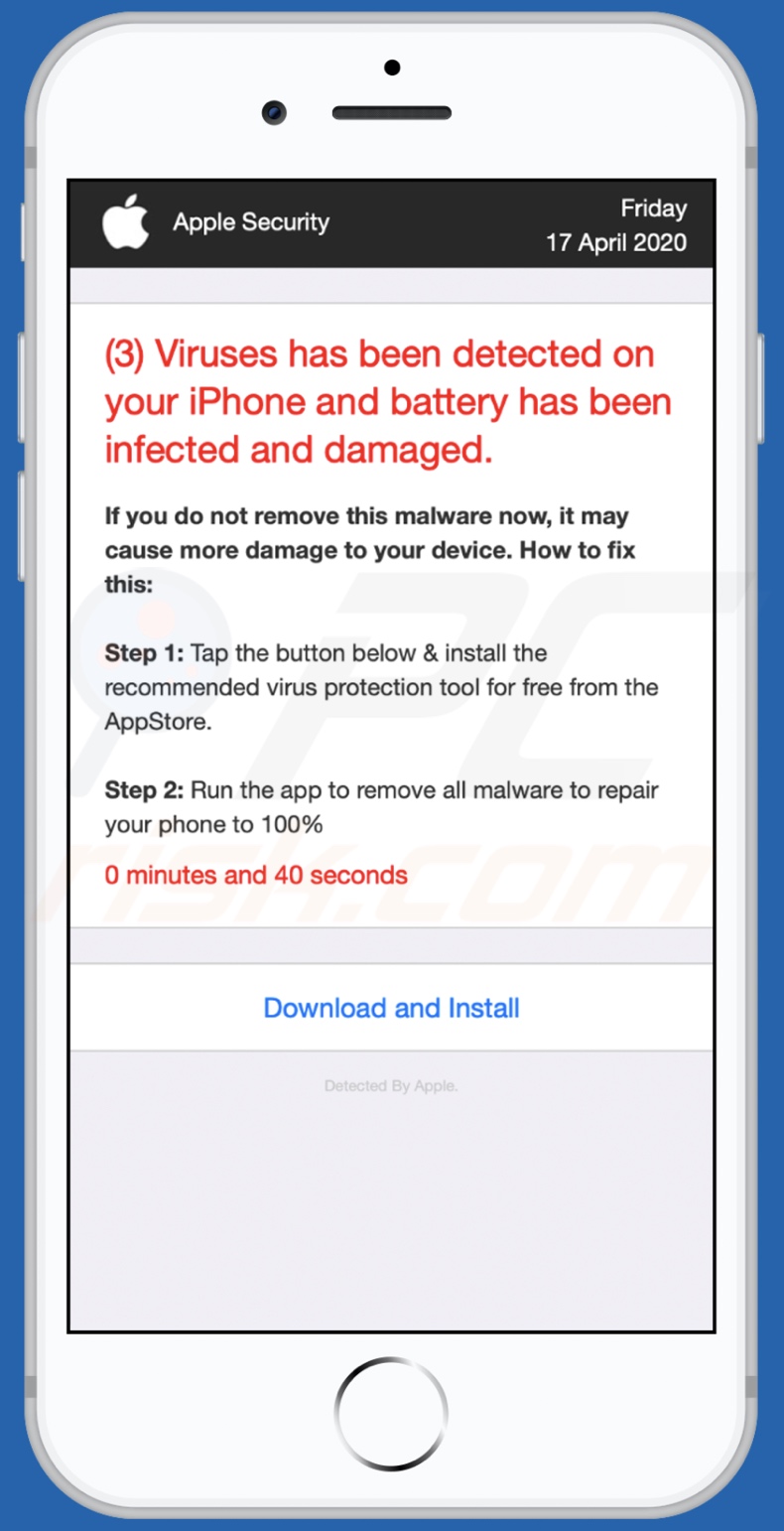
Tekst prezentowany na tej stronie:
Apple Security
Friday
17 April 2020
(3) Viruses has been detected on your iPhone and battery has been infected and damaged.
If you do not remove this malware now, it may cause more damage to your device. How to fix this:
Step 1: Tap the button below & install the recommended virus protection tool for free from the AppStore.
Step 2: Run the app to remove all malware to repair your phone to 100%
0 minutes and 55 seconds
Download and Install
Detected By Apple.
Aby włączyć blokowanie okienek pop-up, ostrzeżenia o fałszywych witrynach i usunąć dane przeglądania sieci na urządzeniach mobilnych Apple, wykonaj następujące kroki:
Najpierw przejdź do „Ustawienia", a następnie przewiń w dół, aby znaleźć i stuknij „Safari".
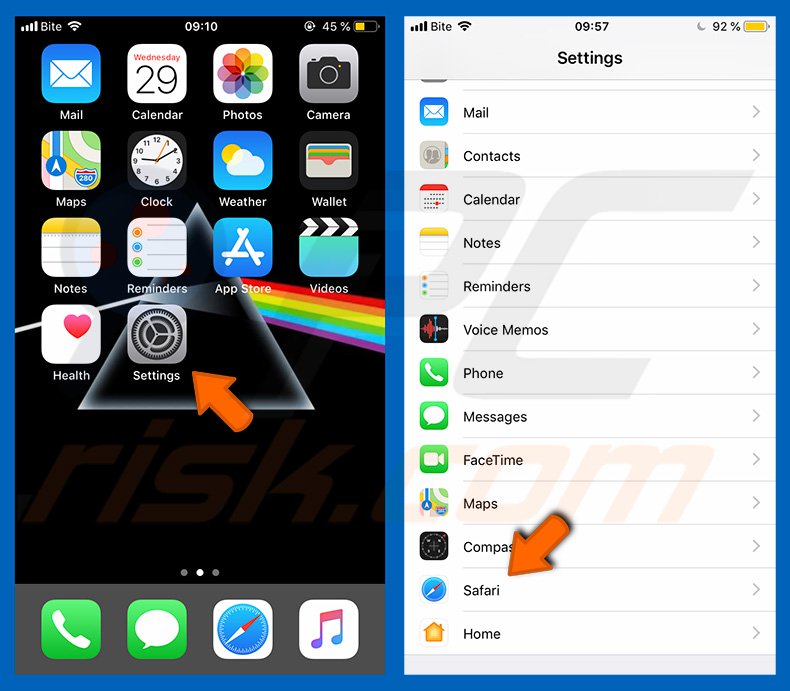
Sprawdź, czy włączone są przełączniki „Blokuj okienka pop-up" i „Ostrzeżenie o fałszywej witrynie". Jeśli nie, włącz je natychmiast. Następnie przewiń w dół i wybierz „Zaawansowane".
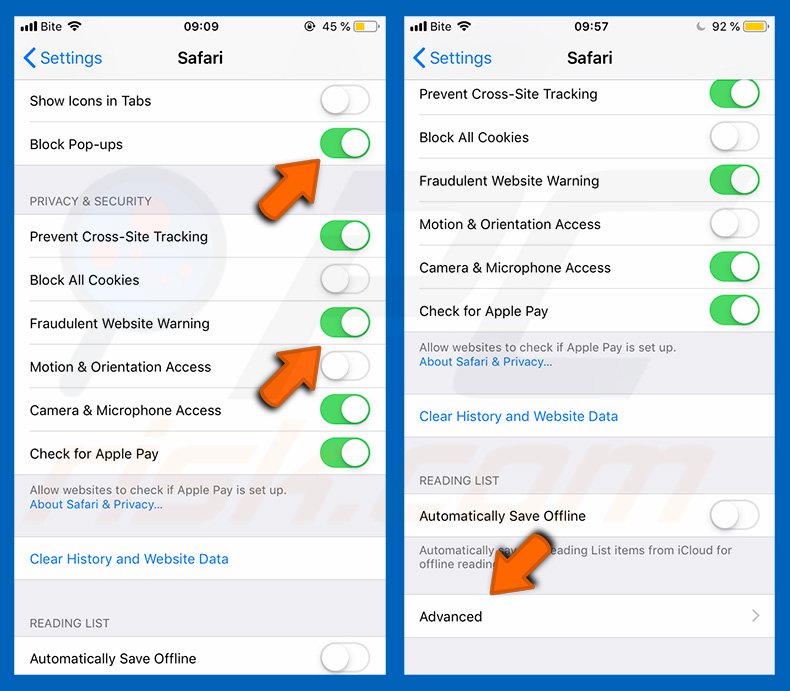
Stuknij „Dane witryny", a następnie „Usuń wszystkie dane witryny".
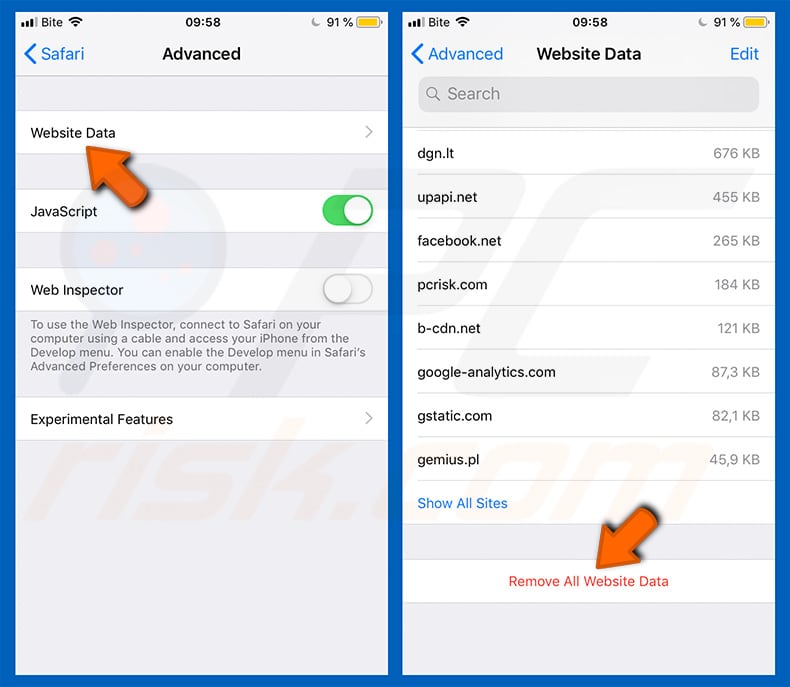
Natychmiastowe automatyczne usunięcie malware:
Ręczne usuwanie zagrożenia może być długim i skomplikowanym procesem, który wymaga zaawansowanych umiejętności obsługi komputera. Combo Cleaner to profesjonalne narzędzie do automatycznego usuwania malware, które jest zalecane do pozbycia się złośliwego oprogramowania. Pobierz je, klikając poniższy przycisk:
POBIERZ Combo CleanerPobierając jakiekolwiek oprogramowanie wyszczególnione na tej stronie zgadzasz się z naszą Polityką prywatności oraz Regulaminem. Aby korzystać z w pełni funkcjonalnego produktu, musisz kupić licencję na Combo Cleaner. Dostępny jest 7-dniowy bezpłatny okres próbny. Combo Cleaner jest własnością i jest zarządzane przez RCS LT, spółkę macierzystą PCRisk.
Quick menu:
- Czym jest "(3) Viruses has been detected"?
- KROK 1. Usuwanie plików i folderów powiązanych z PUA zOSX.
- KROK 2. Usuwanie zwodniczych rozszerzeń z Safari.
- KROK 3. Usuwanie zwodniczych wtyczek z Google Chrome.
- KROK 4. Usuwanie potencjalnie niechcianych wtyczek z Mozilla Firefox.
Film pokazujący, jak usunąć adware i porywaczy przeglądarki z komputera Mac:
Usuwanie potencjalnie niechcianych aplikacji:
Usuwanie potencjalnie niechcianych aplikacji z twojego folderu „Aplikacje":

Kliknij ikonę Finder. W oknie Finder wybierz "Aplikacje". W folderze aplikacji poszukaj "MPlayerX", "NicePlayer" lub innych podejrzanych aplikacji i przenieś je do Kosza. Po usunięciu potencjalnie niechcianych aplikacji, które powodują reklamy internetowe, przeskanuj swój Mac pod kątem wszelkich pozostałych niepożądanych składników.
POBIERZ narzędzie do usuwania złośliwego oprogramowania
Combo Cleaner sprawdza, czy twój komputer został zainfekowany. Aby korzystać z w pełni funkcjonalnego produktu, musisz kupić licencję na Combo Cleaner. Dostępny jest 7-dniowy bezpłatny okres próbny. Combo Cleaner jest własnością i jest zarządzane przez RCS LT, spółkę macierzystą PCRisk.
Usuwanie plików i folderów powiązanych z pop-up (3) viruses has been detected:

Kliknij ikonę Finder na pasku menu, wybierz Idź i kliknij Idź do Folderu...
 Poszukaj plików wygenerowanych przez adware w folderze /Library/LaunchAgents:
Poszukaj plików wygenerowanych przez adware w folderze /Library/LaunchAgents:

W pasku Przejdź do Folderu... wpisz: /Library/LaunchAgents
 W folderze "LaunchAgents" poszukaj wszelkich ostatnio dodanych i podejrzanych plików oraz przenieś je do Kosza. Przykłady plików wygenerowanych przez adware - "installmac.AppRemoval.plist", "myppes.download.plist", "mykotlerino.ltvbit.plist", "kuklorest.update.plist" itd. Adware powszechnie instaluje wiele plików z tym samym rozszerzeniem.
W folderze "LaunchAgents" poszukaj wszelkich ostatnio dodanych i podejrzanych plików oraz przenieś je do Kosza. Przykłady plików wygenerowanych przez adware - "installmac.AppRemoval.plist", "myppes.download.plist", "mykotlerino.ltvbit.plist", "kuklorest.update.plist" itd. Adware powszechnie instaluje wiele plików z tym samym rozszerzeniem.
 Poszukaj plików wygenerowanych przez adware w folderze /Library/Application Support:
Poszukaj plików wygenerowanych przez adware w folderze /Library/Application Support:

W pasku Przejdź do Folderu... wpisz: /Library/Application Support

W folderze "Application Support" sprawdź wszelkie ostatnio dodane i podejrzane foldery. Przykładowo "MplayerX" lub "NicePlayer" oraz przenieś te foldery do Kosza..
 Poszukaj plików wygenerowanych przez adware w folderze ~/Library/LaunchAgents:
Poszukaj plików wygenerowanych przez adware w folderze ~/Library/LaunchAgents:

W pasku Przejdź do Folderu... i wpisz: ~/Library/LaunchAgents

W folderze "LaunchAgents" poszukaj wszelkich ostatnio dodanych i podejrzanych plików oraz przenieś je do Kosza. Przykłady plików wygenerowanych przez adware - "installmac.AppRemoval.plist", "myppes.download.plist", "mykotlerino.ltvbit.plist", "kuklorest.update.plist" itp. Adware powszechnie instaluje szereg plików z tym samym rozszerzeniem.
 Poszukaj plików wygenerowanych przez adware w folderze /Library/LaunchDaemons:
Poszukaj plików wygenerowanych przez adware w folderze /Library/LaunchDaemons:

W pasku Przejdź do Folderu... wpisz: /Library/LaunchDaemons
 W folderze "LaunchDaemons" poszukaj wszelkich podejrzanych plików. Przykładowo: "com.aoudad.net-preferences.plist", "com.myppes.net-preferences.plist", "com.kuklorest.net-preferences.plist", "com.avickUpd.plist" itp. oraz przenieś je do Kosza.
W folderze "LaunchDaemons" poszukaj wszelkich podejrzanych plików. Przykładowo: "com.aoudad.net-preferences.plist", "com.myppes.net-preferences.plist", "com.kuklorest.net-preferences.plist", "com.avickUpd.plist" itp. oraz przenieś je do Kosza.
 Przeskanuj swój Mac za pomocą Combo Cleaner:
Przeskanuj swój Mac za pomocą Combo Cleaner:
Jeśli wykonałeś wszystkie kroki we właściwej kolejności, twój Mac powinien być wolny od infekcji. Aby mieć pewność, że twój system nie jest zainfekowany, uruchom skanowanie przy użyciu programu Combo Cleaner Antivirus. Pobierz GO TUTAJ. Po pobraniu pliku kliknij dwukrotnie instalator combocleaner.dmg, w otwartym oknie przeciągnij i upuść ikonę Combo Cleaner na górze ikony aplikacji. Teraz otwórz starter i kliknij ikonę Combo Cleaner. Poczekaj, aż Combo Cleaner zaktualizuje bazę definicji wirusów i kliknij przycisk "Start Combo Scan" (Uruchom skanowanie Combo).

Combo Cleaner skanuje twój komputer Mac w poszukiwaniu infekcji malware. Jeśli skanowanie antywirusowe wyświetla "nie znaleziono żadnych zagrożeń" - oznacza to, że możesz kontynuować korzystanie z przewodnika usuwania. W przeciwnym razie, przed kontynuowaniem zaleca się usunięcie wszystkich wykrytych infekcji.

Po usunięciu plików i folderów wygenerowanych przez adware, kontynuuj w celu usunięcia złośliwych rozszerzeń ze swoich przeglądarek internetowych.
Usuwanie strony domowej i domyślnej wyszukiwarki pop-up (3) viruses has been detected z przeglądarek internetowych:
 Usuwanie złośliwych rozszerzeń z Safari:
Usuwanie złośliwych rozszerzeń z Safari:
Usuwanie rozszerzeń powiązanych z pop-up (3) viruses has been detected z Safari:

Otwórz przeglądarkę Safari. Z paska menu wybierz "Safari" i kliknij "Preferencje...".

W oknie "Preferencje" wybierz zakładkę "Rozszerzenia" i poszukaj wszelkich ostatnio zainstalowanych oraz podejrzanych rozszerzeń. Po ich zlokalizowaniu kliknij znajdujących się obok każdego z nich przycisk „Odinstaluj". Pamiętaj, że możesz bezpiecznie odinstalować wszystkie rozszerzenia ze swojej przeglądarki Safari – żadne z nich nie ma zasadniczego znaczenia dla jej prawidłowego działania.
- Jeśli w dalszym ciągu masz problemy z niechcianymi przekierowaniami przeglądarki oraz niechcianymi reklamami - Przywróć Safari.
 Usuwanie złośliwych wtyczek z Mozilla Firefox:
Usuwanie złośliwych wtyczek z Mozilla Firefox:
Usuwanie dodatków powiązanych z pop-up (3) viruses has been detected z Mozilla Firefox:

Otwórz przeglądarkę Mozilla Firefox. W prawym górnym rogu ekranu kliknij przycisk "Otwórz Menu" (trzy linie poziome). W otwartym menu wybierz "Dodatki".

Wybierz zakładkę "Rozszerzenia" i poszukaj ostatnio zainstalowanych oraz podejrzanych dodatków. Po znalezieniu kliknij przycisk "Usuń" obok każdego z nich. Zauważ, że możesz bezpiecznie odinstalować wszystkie rozszerzenia z przeglądarki Mozilla Firefox – żadne z nich nie ma znaczącego wpływu na jej normalne działanie.
- Jeśli nadal doświadczasz problemów z przekierowaniami przeglądarki oraz niechcianymi reklamami - Przywróć Mozilla Firefox.
 Usuwanie złośliwych rozszerzeń z Google Chrome:
Usuwanie złośliwych rozszerzeń z Google Chrome:
Usuwanie dodatków powiązanych z pop-up (3) viruses has been detected z Google Chrome:

Otwórz Google Chrome i kliknij przycisk "Menu Chrome" (trzy linie poziome) zlokalizowany w prawym górnym rogu okna przeglądarki. Z rozwijanego menu wybierz "Więcej narzędzi" oraz wybierz "Rozszerzenia".

W oknie "Rozszerzenia" poszukaj wszelkich ostatnio zainstalowanych i podejrzanych dodatków. Po znalezieniu kliknij przycisk "Kosz" obok każdego z nich. Zauważ, że możesz bezpiecznie odinstalować wszystkie rozszerzenia z przeglądarki Google Chrome – żadne z nich nie ma znaczącego wpływu na jej normalne działanie.
- Jeśli nadal doświadczasz problemów z przekierowaniami przeglądarki oraz niechcianymi reklamami - PrzywróćGoogle Chrome.
Najczęściej zadawane pytania (FAQ)
Co to jest oszustwo pop-up?
Oszustwa pop-up to fałszywe wiadomości mające na celu nakłonienie użytkowników do wykonania różnych czynności, np. pobrania plików, zainstalowania lub zakupu niewiarygodnego/złośliwego oprogramowania, ujawnienia danych osobowych, dokonywania fałszywych transakcji pieniężnych, zadzwonienia na fałszywe linie wsparcia itd.
Jaki jest cel oszustwa pop-up?
Większość oszustw pop-up ma na celu generowanie przychodów dla osób/grup, które za nimi stoją. Cyberprzestępcy mogą czerpać zyski z funduszy otrzymanych w wyniku oszustwa, sprzedaży lub wykorzystania wrażliwych informacji do nielegalnych działań, reklamowania podejrzanego/szkodliwego oprogramowania (np. fałszywych antywirusów itp.), rozpowszechniania złośliwego oprogramowania itd.
Dlaczego napotykam fałszywe okienka pop-up?
Oszustwa typu pop-up są dostarczane przez różne nieuczciwe witryny, do których można uzyskać dostęp za pośrednictwem błędnie wpisanych adresów URL lub przekierowań spowodowanych przez powiadomienia przeglądarki/natrętne reklamy, strony internetowe korzystające z podejrzanych sieci reklamowych lub zainstalowane niezaufane oprogramowanie.
Czy Combo Cleaner ochroni mnie przed oszustwami pop-up?
Combo Cleaner jest przeznaczony do skanowania każdej odwiedzanej witryny i wykrywania zwodniczych/złośliwych. Następnie wyświetla ostrzeżenia i odmawia dalszego dostępu do takich witryn.
Udostępnij:

Tomas Meskauskas
Ekspert ds. bezpieczeństwa, profesjonalny analityk złośliwego oprogramowania
Jestem pasjonatem bezpieczeństwa komputerowego i technologii. Posiadam ponad 10-letnie doświadczenie w różnych firmach zajmujących się rozwiązywaniem problemów technicznych i bezpieczeństwem Internetu. Od 2010 roku pracuję jako autor i redaktor Pcrisk. Śledź mnie na Twitter i LinkedIn, aby być na bieżąco z najnowszymi zagrożeniami bezpieczeństwa online.
Portal bezpieczeństwa PCrisk jest prowadzony przez firmę RCS LT.
Połączone siły badaczy bezpieczeństwa pomagają edukować użytkowników komputerów na temat najnowszych zagrożeń bezpieczeństwa w Internecie. Więcej informacji o firmie RCS LT.
Nasze poradniki usuwania malware są bezpłatne. Jednak, jeśli chciałbyś nas wspomóc, prosimy o przesłanie nam dotacji.
Przekaż darowiznęPortal bezpieczeństwa PCrisk jest prowadzony przez firmę RCS LT.
Połączone siły badaczy bezpieczeństwa pomagają edukować użytkowników komputerów na temat najnowszych zagrożeń bezpieczeństwa w Internecie. Więcej informacji o firmie RCS LT.
Nasze poradniki usuwania malware są bezpłatne. Jednak, jeśli chciałbyś nas wspomóc, prosimy o przesłanie nam dotacji.
Przekaż darowiznę
▼ Pokaż dyskusję